 PROE工程图培训
PROE工程图培训
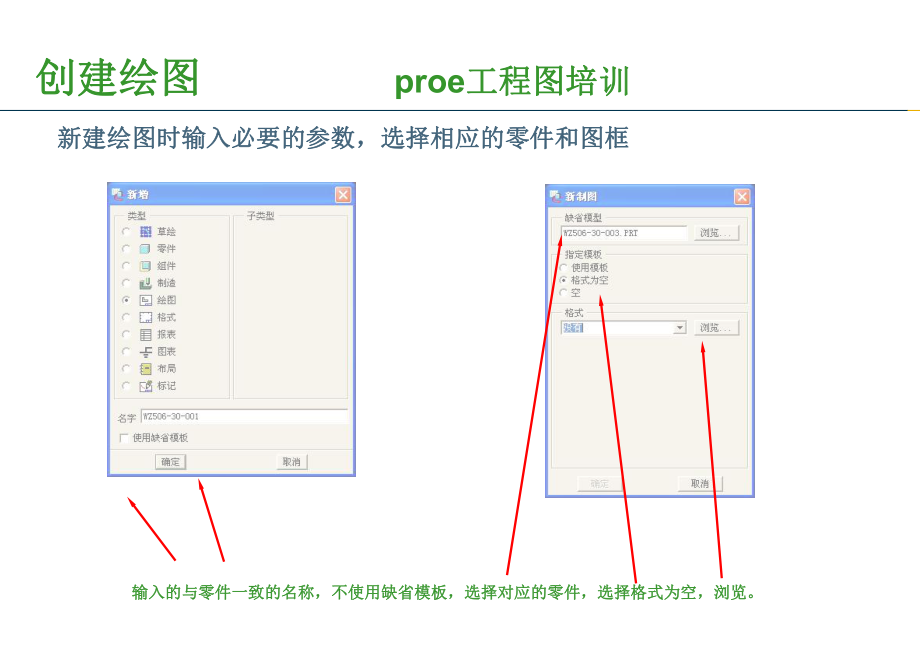


《PROE工程图培训》由会员分享,可在线阅读,更多相关《PROE工程图培训(36页珍藏版)》请在装配图网上搜索。
1、创建绘图创建绘图新建绘图时输入必要的参数,选择相应的零件和图框新建绘图时输入必要的参数,选择相应的零件和图框输入的与零件一致的名称,不使用缺省模板,选择对应的零件,选择格式为空,浏览。输入的与零件一致的名称,不使用缺省模板,选择对应的零件,选择格式为空,浏览。proe工程图培训工程图培训绘图的基本过程绘图的基本过程1,创建视图,调整剖面和视图的显示。,创建视图,调整剖面和视图的显示。2,显示或创建尺寸标注,添加尺寸公差。,显示或创建尺寸标注,添加尺寸公差。3,添加符号,添加表面粗糙度、形位公差、焊接符号等。,添加符号,添加表面粗糙度、形位公差、焊接符号等。4,添加文字说明和技术要求,表格。,添
2、加文字说明和技术要求,表格。5,保存打印。,保存打印。绘图视图绘图视图视图种类:视图种类:任意视图:与其他视图之间无投影关系,通常是第一个视图。任意视图:与其他视图之间无投影关系,通常是第一个视图。投影视图:与其他视图之间有投影关系,视图之间始终维持投影关系。投影视图:与其他视图之间有投影关系,视图之间始终维持投影关系。放大视图:在现有视图上进行局部放大。放大视图:在现有视图上进行局部放大。向视图:沿指定方向与其他视图进行投影,视图之间始终维持投影关系。向视图:沿指定方向与其他视图进行投影,视图之间始终维持投影关系。全视图:完整的视图全视图:完整的视图半视图:一半的视图半视图:一半的视图断裂视
3、图:断裂视图,可进行多出断裂断裂视图:断裂视图,可进行多出断裂部分视图:局部视图部分视图:局部视图截面:有剖面的截面:有剖面的无截面:无剖面的无截面:无剖面的比例:指定放大或缩小比例:指定放大或缩小无比例:与图纸的总比例一致。无比例:与图纸的总比例一致。绘图视图绘图视图剖视图种类:剖视图种类:完整的:全剖视图完整的:全剖视图 一半:半剖视图一半:半剖视图 局部:局部剖视图局部:局部剖视图 全部局部:全剖和局部视图全部局部:全剖和局部视图 全部剖视图:剖视图全部剖视图:剖视图 区域剖截:剖面图区域剖截:剖面图 对齐剖截:旋转剖面图对齐剖截:旋转剖面图 全部对齐:旋转剖视图全部对齐:旋转剖视图 展
4、开剖面:展开剖面图展开剖面:展开剖面图 全部展开:展开剖视图全部展开:展开剖视图绘图视图绘图视图视图的处理:视图的处理:添加视图:增加新视图添加视图:增加新视图移动视图:移动现有视图的位置移动视图:移动现有视图的位置修改视图:修改已经生成的视图修改视图:修改已经生成的视图拭除视图:让已生成的视图不显示拭除视图:让已生成的视图不显示恢复视图:让已拭除的视图重新显示恢复视图:让已拭除的视图重新显示删除视图:永久删除视图删除视图:永久删除视图相关视图:将草绘的图线与视图关联,并能一起移动相关视图:将草绘的图线与视图关联,并能一起移动显示模式:修改视图的各种现实状态显示模式:修改视图的各种现实状态绘图
5、模型:管理多模型绘图,在同一图纸上添加或删除模型绘图模型:管理多模型绘图,在同一图纸上添加或删除模型表示:对视图进行临时的简化表示:对视图进行临时的简化绘图视图绘图视图修改视图修改视图:视图类型:重新改变已有的视图类型视图类型:重新改变已有的视图类型修改比例:重新改变已有的视图比例修改比例:重新改变已有的视图比例重定向:重新改变已有的视图放置方向重定向:重新改变已有的视图放置方向剖截面:重新改变已有的视图剖面剖截面:重新改变已有的视图剖面边界:重新改变局部视图或局部剖视图的边界边界:重新改变局部视图或局部剖视图的边界z-修剪:设定修剪平面以排除不必要的零件显示修剪:设定修剪平面以排除不必要的零
6、件显示新增箭头:添加剖视箭头新增箭头:添加剖视箭头删除箭头:删除剖视箭头删除箭头:删除剖视箭头修改分解:修改装配爆炸图修改分解:修改装配爆炸图快照:将视图分解为图线快照:将视图分解为图线原点:重新改变已有的视图的原点原点:重新改变已有的视图的原点透视:重新改变已有的视图的透视设置透视:重新改变已有的视图的透视设置绘图视图绘图视图视图显示:不要通过改变视图显示:不要通过改变 来调整视图显示,来调整视图显示,下次重新调入图纸时仍然缺省显示。应该通过改变下次重新调入图纸时仍然缺省显示。应该通过改变视图显示菜单来调整显示,下次调入图纸时维持该视图显示菜单来调整显示,下次调入图纸时维持该设置状态。设置状
7、态。绘图视图绘图视图成员的显示:在装配图中可以控制每个零件或子装配的显示模式,成员的显示:在装配图中可以控制每个零件或子装配的显示模式,如:消隐、隐藏、透明、不透明、用户颜色等如:消隐、隐藏、透明、不透明、用户颜色等标注尺寸标注尺寸显示和拭除:显示和拭除:显示在三维中已经完成的尺寸、轴线、各显示在三维中已经完成的尺寸、轴线、各种标注等种标注等可以按照特征、视图、零件等规则显示可以按照特征、视图、零件等规则显示对于复杂零件一次显示所有尺寸会很乱,对于复杂零件一次显示所有尺寸会很乱,这是可以按照特征的方式,一次仅显示几这是可以按照特征的方式,一次仅显示几个特征的尺寸,调整好后再显示其他特征个特征的
8、尺寸,调整好后再显示其他特征的尺寸。的尺寸。对于显示出来的尺寸可进一步选择保留或对于显示出来的尺寸可进一步选择保留或是删除。并且可以预览。是删除。并且可以预览。可以专门显示已经拭除的或是从未显示过可以专门显示已经拭除的或是从未显示过的的标注尺寸标注尺寸手工标注尺寸:手工标注尺寸:手工标注的尺寸只能受模型驱动,不能反向驱动模型。而显示出来的尺寸可手工标注的尺寸只能受模型驱动,不能反向驱动模型。而显示出来的尺寸可以双向驱动。以双向驱动。手工标注的尺寸可以对尺寸的数值进行调整,使之显示的数值与实际数值不手工标注的尺寸可以对尺寸的数值进行调整,使之显示的数值与实际数值不同(不推荐使用)。而显示出来的尺
9、寸不能。同(不推荐使用)。而显示出来的尺寸不能。手工标注尺寸的方式与在草绘中的操作技巧一致。手工标注尺寸的方式与在草绘中的操作技巧一致。手工标注尺寸用来弥补显示尺寸的不足。手工标注尺寸用来弥补显示尺寸的不足。标注尺寸标注尺寸尺寸公差:尺寸公差:点击尺寸,右键弹出菜单修改属点击尺寸,右键弹出菜单修改属性,打开属性对话框性,打开属性对话框公差模式有象征、加减公差、限公差模式有象征、加减公差、限制公差、制公差、+-对称公差等几种模式对称公差等几种模式可在对话框中分别调整上下公差可在对话框中分别调整上下公差的数值,也可以通过点击下拉菜的数值,也可以通过点击下拉菜单编辑单编辑-数值,直接修改尺寸公数值,
10、直接修改尺寸公差的数值差的数值尺寸公差的模式可以转换。尺寸公差的模式可以转换。标注尺寸标注尺寸尺寸的属性:尺寸的属性:可以调整小数位数可以调整小数位数角度的尺寸的显示模式角度的尺寸的显示模式双重单位尺寸双重单位尺寸证实线的显示和拭除证实线的显示和拭除转换参考尺寸转换参考尺寸翻转箭头翻转箭头标注尺寸标注尺寸修改尺寸文本:修改尺寸文本:给尺寸加前后缀给尺寸加前后缀对于手工标注的尺寸,对于手工标注的尺寸,将尺寸文本的将尺寸文本的D改为改为S然后添加所需要的文然后添加所需要的文字或数字字或数字,就可以覆盖,就可以覆盖原有尺寸的数值。原有尺寸的数值。使用符号调色板添加特使用符号调色板添加特殊字符。殊字符
11、。使用热键提高效率使用热键提高效率与绘图相关的热键(推荐)与绘图相关的热键(推荐)SE 打开现实和拭除对话框打开现实和拭除对话框MV 移动视图移动视图VD 修改视图的显示模式修改视图的显示模式MM 移动图线、尺寸等移动图线、尺寸等EE 修改选中目标的属性,如先用鼠标选中尺寸,然后修改选中目标的属性,如先用鼠标选中尺寸,然后EE,将打开尺寸属将打开尺寸属性对话框,添加公差等。性对话框,添加公差等。练习题练习题1练习题练习题2练习题练习题3表面粗糙度符号表面粗糙度符号1,首次使用选择插入,首次使用选择插入-表面光洁度表面光洁度-检索检索-选择加工或非加工选择加工或非加工-有数值或有数值或没数值的没
12、数值的选择放置类型选择放置类型选择边或选择边或尺寸尺寸输入数值。输入数值。2,再次使用相同类型的符号就不必,再次使用相同类型的符号就不必检索,直接选择名称即可。检索,直接选择名称即可。3,标注在尺寸上时,先选择尺寸数,标注在尺寸上时,先选择尺寸数值,然后选择证实线,选择方向。值,然后选择证实线,选择方向。4,对于常用的类型建议定义热键如,对于常用的类型建议定义热键如:s1为带数值的加工符号法向放置。为带数值的加工符号法向放置。s2为不带数值的非加工符号自由放置为不带数值的非加工符号自由放置等。等。型位公差符号型位公差符号创建基准符号创建基准符号1,选择,选择插入插入符符号实例号实例检索检索JZ
13、R符号符号类型可选择类型可选择垂直于图元垂直于图元选择选择放置的边或尺寸放置的边或尺寸改变可变文本改变可变文本完完成成2,再次使用时不必,再次使用时不必检索,直接点取下检索,直接点取下拉菜单找到拉菜单找到JZR即即可可3,建议定义热键以,建议定义热键以提高效率。提高效率。中国最大的资料库下载中国最大的资料库下载型位公差符号型位公差符号型位公差的符号可以分两种方式制作:型位公差的符号可以分两种方式制作:1,使用内嵌的几何公差创建,使用内嵌的几何公差创建2,使用注释直接标注,使用注释直接标注1,使用内嵌的几何公差,使用内嵌的几何公差先创建几何参考基准,然后拭除先创建几何参考基准,然后拭除标注几何公
14、差标注几何公差2,创建几何参考基准,创建几何参考基准型位公差符号型位公差符号标注几何公差:标注几何公差:1,选择,选择插入插入几何公差几何公差选选择几何公差的类型择几何公差的类型参照中选择参照中选择别参照的边别参照的边放置类型一般选择放置类型一般选择法向导引。如果需要并排公差可法向导引。如果需要并排公差可选择其他几何工具。选择其他几何工具。2,基准参照栏目中选择,基准参照栏目中选择主要主要的基准的基准下拉找到要参考的基准下拉找到要参考的基准对于复合基准和其他基准选择对于复合基准和其他基准选择相同的步骤相同的步骤对于每个基准可以对于每个基准可以附加各种标志。附加各种标志。型位公差符号型位公差符号
15、标注几何公差:标注几何公差:1,在公差值栏目中选择,在公差值栏目中选择输入数值输入数值也可以附加材料条件。也可以附加材料条件。2,在符号栏目中添加相应的选项。,在符号栏目中添加相应的选项。型位公差符号型位公差符号建议使用热键以提高效率建议使用热键以提高效率型位公差符号型位公差符号使用注释直接创建型位公差使用注释直接创建型位公差1,选择插入选择插入注释注释方向指引方向指引垂直方向垂直方向制作注释制作注释箭头箭头选择边或尺寸选择边或尺寸中键定位放置位置中键定位放置位置输入文本输入文本。2,文本的输入:,文本的输入:以以为开头为开头,为结尾为一个方括号为结尾为一个方括号,内含文字或符号,如:,内含文
16、字或符号,如:3,使用符号调色板输入特殊符号使用符号调色板输入特殊符号4,使用热键可以提高效率,使用热键可以提高效率焊接符号焊接符号创建基准符号创建基准符号1,选择,选择插入插入符号实例符号实例检检索系统符号索系统符号选择选择ISO符号符号选选择相应的焊接符号择相应的焊接符号2,放置类型一般选择带方向指,放置类型一般选择带方向指引,选择边标注。引,选择边标注。焊接符号焊接符号选择相应的组别,改选择相应的组别,改变可变文本。变可变文本。焊接符号焊接符号1,选择相应的边,点中键放置,选择相应的边,点中键放置符号。符号。2,符号完成后也可以通过点击,符号完成后也可以通过点击符号,按右键修改属性,可以
17、对符号,按右键修改属性,可以对符号的属性进行修改。符号的属性进行修改。注释注释1,注释类型:,注释类型:方向指引:是否带指引线还是附着在实体上,指引线的类型。方向指引:是否带指引线还是附着在实体上,指引线的类型。输入方式:手工输入还是从文本文件中读入输入方式:手工输入还是从文本文件中读入书写方式:水平、垂直、倾斜书写方式:水平、垂直、倾斜指引方向:自由、垂直、相切指引方向:自由、垂直、相切对齐方式:左、中、右对齐方式:左、中、右文字字体:选择文本类型文字字体:选择文本类型2,注释的修改:点中文本,按住右键选择属性。,注释的修改:点中文本,按住右键选择属性。注释注释-技术要求技术要求1,选择无方
18、向指引,输入的、水平的、,选择无方向指引,输入的、水平的、标准左对齐的注释。标准左对齐的注释。2,建议将常用的技术要求文字保存到一个技术要求,建议将常用的技术要求文字保存到一个技术要求.txt文本文件文本文件中。书写技术要求时选择从文件读入,修改即可。中。书写技术要求时选择从文件读入,修改即可。3,建议定义一个热键,自动读入技术要求文本文件,并进入修,建议定义一个热键,自动读入技术要求文本文件,并进入修改状态。以提高效率。改状态。以提高效率。注释注释-倒角标注倒角标注1,选择方向指引,输入的、水平的、,选择方向指引,输入的、水平的、相切方向左对齐的注释。相切方向左对齐的注释。2,选择倒角的斜线
19、部分,中键选择放置位置,输入文本。,选择倒角的斜线部分,中键选择放置位置,输入文本。3,建议定义一个热键,以提高效率。,建议定义一个热键,以提高效率。表格表格表的方向和位置表的方向和位置 可以指定表格的扩展方向,向下或向上,向左或向右。可以指定表格的扩展方向,向下或向上,向左或向右。行和列的大小行和列的大小 可以指定输入值或选取容纳的字符数来控制行和列的大小。可以指定输入值或选取容纳的字符数来控制行和列的大小。设置文字的对齐方式设置文字的对齐方式 可已列为单位,修改文字在表格方格内的位置。可已列为单位,修改文字在表格方格内的位置。表格表格添加文本添加文本:1 1,通过,通过enter text
20、enter text向单元内输入文本,如同创建注释一样。向单元内输入文本,如同创建注释一样。2 2,如果要改变已有文本,可重新向单元格内输入文本,系统会覆盖原有文本。,如果要改变已有文本,可重新向单元格内输入文本,系统会覆盖原有文本。3 3,文本输入后,如果要改变文本的队齐方式,可修改文本的样式。,文本输入后,如果要改变文本的队齐方式,可修改文本的样式。操作绘图表操作绘图表1 1,插入或删除行或列。,插入或删除行或列。2 2,改变行与列的大小。,改变行与列的大小。3 3,文本自动换行。,文本自动换行。4 4,多个单元格合并成一个。,多个单元格合并成一个。5 5,改变表的原点。,改变表的原点。6
21、 6,删除单元格的边界。,删除单元格的边界。重新定位绘图表重新定位绘图表1 1,可使用,可使用table movetable move命令、或用鼠标直接点取移动表。命令、或用鼠标直接点取移动表。2 2,可使用,可使用sheel sheel 切换页面切换页面switch sheetsswitch sheets命令在不同的页面之间切换。命令在不同的页面之间切换。3 3,可使用,可使用eidt eidt 剪切剪切cutcut、复制复制copycopy、粘贴粘贴pastepaste命令操作表格。命令操作表格。绘图打印绘图打印1,选择文件,选择文件打印打印在对话框中选择配置在对话框中选择配置2,选择图纸
22、大小,选择图纸大小打开模型栏目在出图范围上选择全部出图打开模型栏目在出图范围上选择全部出图必要时微调以必要时微调以下绘图比例。下绘图比例。3,确定,确定进入进入windows打印对话框打印对话框装配表格装配表格-BOM1,在装配绘图时,选择装配的模板创建绘图。,在装配绘图时,选择装配的模板创建绘图。2,当装配调入时,当装配调入时,PROE会自动根据该装配包括的零件和子装配的信息填写会自动根据该装配包括的零件和子装配的信息填写入装配明细表。入装配明细表。3,可以在装配图上自动显示指引球标。,可以在装配图上自动显示指引球标。4,装配的结构发生变更时,表格的内容和球标会随装配一同变更。,装配的结构发生变更时,表格的内容和球标会随装配一同变更。5,用户可以自己创建重复区域,以产生符合自己特别要求的表格,用户可以自己创建重复区域,以产生符合自己特别要求的表格练习题练习题演讲完毕,谢谢观看!
- 温馨提示:
1: 本站所有资源如无特殊说明,都需要本地电脑安装OFFICE2007和PDF阅读器。图纸软件为CAD,CAXA,PROE,UG,SolidWorks等.压缩文件请下载最新的WinRAR软件解压。
2: 本站的文档不包含任何第三方提供的附件图纸等,如果需要附件,请联系上传者。文件的所有权益归上传用户所有。
3.本站RAR压缩包中若带图纸,网页内容里面会有图纸预览,若没有图纸预览就没有图纸。
4. 未经权益所有人同意不得将文件中的内容挪作商业或盈利用途。
5. 装配图网仅提供信息存储空间,仅对用户上传内容的表现方式做保护处理,对用户上传分享的文档内容本身不做任何修改或编辑,并不能对任何下载内容负责。
6. 下载文件中如有侵权或不适当内容,请与我们联系,我们立即纠正。
7. 本站不保证下载资源的准确性、安全性和完整性, 同时也不承担用户因使用这些下载资源对自己和他人造成任何形式的伤害或损失。
